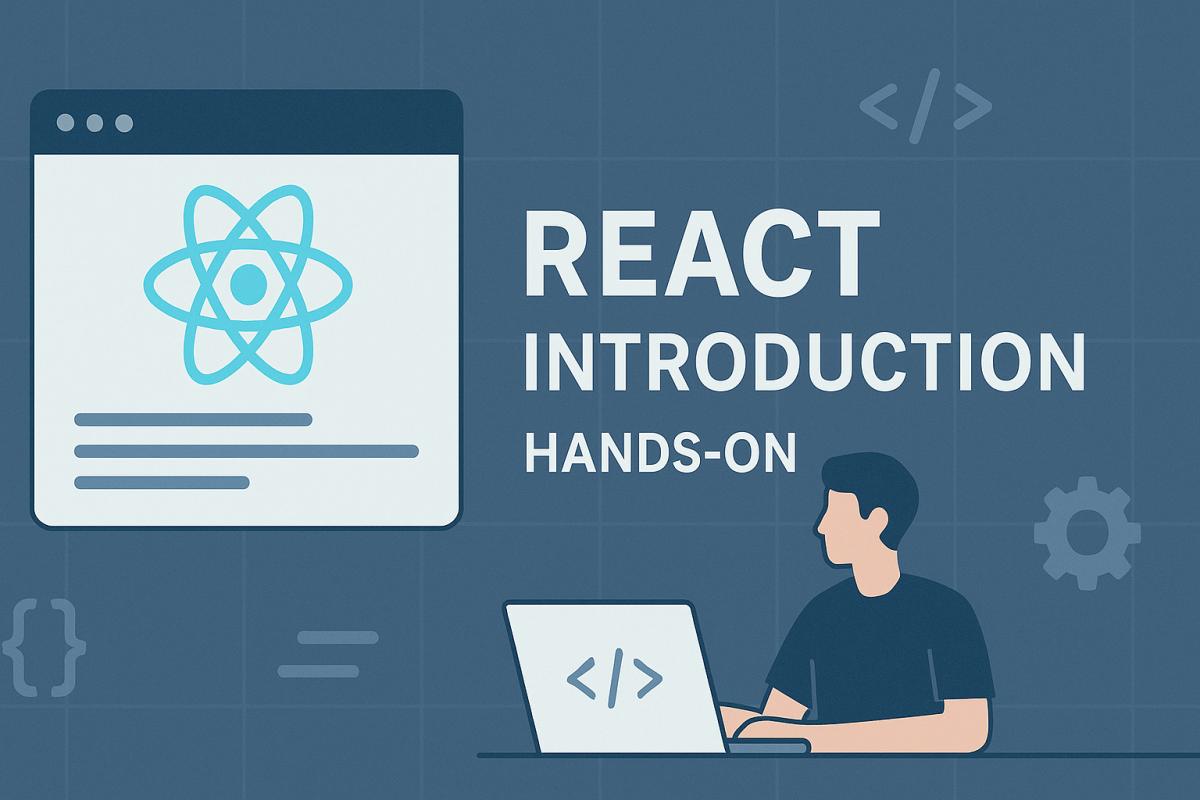
リストレンダリングの基本
Reactでは、JavaScriptの配列メソッド(特にmap)を活用して、リストデータをJSX要素に変換し表示します。リストレンダリングでは、各要素に一意のkey属性を付けることが重要です。keyはReactが要素を効率的に更新・再レンダリングするために使用され、パフォーマンスの向上と予期しない動作の防止に役立ちます。以下は、簡単なリストレンダリングの例です。
const items = ['りんご', 'バナナ', 'オレンジ'];
return (
<ul>
{items.map((item, index) => (
<li key={index}>{item}</li>
))}
</ul>
);
このコードでは、items配列をmapでループし、各要素を<li>としてレンダリングします。key属性にindexを使用することで、各要素を識別しています。
ハンズオン:タスクリストの作成
リストレンダリングの実践として、シンプルなタスクリストアプリケーションを作成します。第1回で作成したプロジェクト(my-react-app)のsrc/App.jsを以下のように編集します。
import React, { useState } from 'react';
import './App.css';
function App() {
const [tasks, setTasks] = useState([
{ id: 1, text: '本を読む' },
{ id: 2, text: 'コードを書く' },
{ id: 3, text: '会議に出席する' },
]);
return (
<div className="app-container">
<h1>タスクリスト</h1>
<ul>
{tasks.map((task) => (
<li key={task.id}>{task.text}</li>
))}
</ul>
</div>
);
}
export default App;
このコードでは、tasks状態にタスクの配列を保持し、mapメソッドで各タスクをリスト項目としてレンダリングします。各タスクに一意のidをkeyとして使用しています。src/App.cssに以下のスタイルを追加して、リストを見やすくします。
.app-container {
text-align: center;
padding: 20px;
font-family: Arial, sans-serif;
}
ul {
list-style: none;
padding: 0;
}
li {
margin: 10px 0;
padding: 10px;
background-color: #f0f0f0;
border-radius: 5px;
max-width: 300px;
margin-left: auto;
margin-right: auto;
}
開発サーバー(npm start)が起動している状態で保存すると、ブラウザにタスクのリストが表示されます。各タスクが個別のリスト項目として、整ったスタイルで表示されていることを確認できます。
条件付きレンダリングの実装
条件付きレンダリングは、特定の条件に基づいてUIの一部を表示または非表示にする技術です。JavaScriptの論理演算子(&&や三項演算子)を使用することで、簡単に実現できます。タスクリストに、リストが空の場合にメッセージを表示する機能を追加します。App.jsを以下のように変更します。
import React, { useState } from 'react';
import './App.css';
function App() {
const [tasks, setTasks] = useState([
{ id: 1, text: '本を読む' },
{ id: 2, text: 'コードを書く' },
{ id: 3, text: '会議に出席する' },
]);
return (
<div className="app-container">
<h1>タスクリスト</h1>
{tasks.length > 0 ? (
<ul>
{tasks.map((task) => (
<li key={task.id}>{task.text}</li>
))}
</ul>
) : (
<p>タスクがありません。</p>
)}
</div>
);
}
export default App;
このコードでは、tasks.length > 0を条件に、リストまたは空メッセージを表示します。動作を確認するため、setTasks([])を呼び出してタスクを空にしてみます。以下のボタンを追加して、タスクをクリアする機能を試します。
import React, { useState } from 'react';
import './App.css';
function App() {
const [tasks, setTasks] = useState([
{ id: 1, text: '本を読む' },
{ id: 2, text: 'コードを書く' },
{ id: 3, text: '会議に出席する' },
]);
const clearTasks = () => {
setTasks([]);
};
return (
<div className="app-container">
<h1>タスクリスト</h1>
{tasks.length > 0 ? (
<ul>
{tasks.map((task) => (
<li key={task.id}>{task.text}</li>
))}
</ul>
) : (
<p>タスクがありません。</p>
)}
<button onClick={clearTasks}>タスクをクリア</button>
</div>
);
}
export default App;
App.cssにボタンのスタイルを追加します。
button {
margin: 10px;
padding: 10px 20px;
font-size: 16px;
cursor: pointer;
}
ブラウザで確認すると、「タスクをクリア」ボタンをクリックするとリストが消え、「タスクがありません。」というメッセージが表示されます。この動作は、条件付きレンダリングが状態に応じて適切にUIを切り替えていることを示しています。
ハンズオン:動的なリストの拡張
リストと条件付きレンダリングの可能性を探るため、読者自身で機能を追加します。以下の課題を試してください。App.jsを編集し、新しいタスクを追加する入力フォームを実装します。以下は一例です。
import React, { useState } from 'react';
import './App.css';
function App() {
const [tasks, setTasks] = useState([
{ id: 1, text: '本を読む' },
{ id: 2, text: 'コードを書く' },
{ id: 3, text: '会議に出席する' },
]);
const [newTask, setNewTask] = useState('');
const addTask = () => {
if (newTask.trim() !== '') {
setTasks([...tasks, { id: tasks.length + 1, text: newTask }]);
setNewTask('');
}
};
return (
<div className="app-container">
<h1>タスクリスト</h1>
<div>
<input
type="text"
value={newTask}
onChange={(e) => setNewTask(e.target.value)}
placeholder="新しいタスク"
/>
<button onClick={addTask}>追加</button>
</div>
{tasks.length > 0 ? (
<ul>
{tasks.map((task) => (
<li key={task.id}>{task.text}</li>
))}
</ul>
) : (
<p>タスクがありません。</p>
)}
</div>
);
}
export default App;
このコードでは、newTask状態で入力値を管理し、「追加」ボタンで新しいタスクをtasksに追加します。idは簡易的にtasks.length + 1で生成しています。ブラウザで確認すると、テキストを入力して「追加」をクリックするとリストに新しいタスクが追加されます。自分でタスクの削除機能や入力検証(例:空文字の防止)を追加し、動的なリスト操作を試してください。
次のステップに向けて
本記事では、リストレンダリングと条件付きレンダリングを学び、動的なデータ表示と状態に応じたUIの切り替えを実装しました。これらの技術は、データ駆動型のUI構築に不可欠です。第7回では、useEffectフックを活用してコンポーネントの副作用を管理し、APIからデータを取得する方法を学びます。これにより、外部データを取り込んだリアルなアプリケーション開発に進みます。